3 sprawdzone metody uzyskiwania dzwonków Zedge na iPhonie 6
Przez Gina Barrow, Ostatnia aktualizacja: November 17, 2021
Jako popularna aplikacja dzwonków i tapet, Zedge oferuje mnóstwo dzwonków i tapet, które można spersonalizować na smartfonach, jest bardzo popularna zarówno wśród użytkowników iOS, jak i Androida. Jednak używanie go na iPhonie może być trochę trudne.
Wygląda na to, że użytkownicy iOS nie mogą ich zdobyć, ponieważ Zedge zakończył swoją usługę na urządzeniach z systemem iOS. Będziesz musiał przenieś ten plik muzyczny na iPhone'a. W każdym razie, jeśli szukasz sposobów na jak włączyć dzwonki Zedge iPhone 6, to dowiedz się w tym artykule!
Część 1. Jak uzyskać dzwonki Zedge na iPhonie 6 za pomocą iTunes?Część 2. Jak pobrać i ustawić dzwonek Zedge na iPhone 6 za pośrednictwem Garageband?Część 3. Jak uzyskać dzwonki Zedge na iPhonie 6 bez iTunes?Część 4. streszczenie
Część 1. Jak uzyskać dzwonki Zedge na iPhonie 6 za pomocą iTunes?
To, co sprawia, że Apple jest interesujące, to wyzwania, jakie oferuje dla podstawowych funkcji, takich jak dodanie dzwonka. Jeśli jesteś subskrybentem Apple od pierwszego dnia, prawdopodobnie rozumiesz, co czuje wielu użytkowników iOS, dlaczego tak trudno jest dodać niestandardowy dzwonek na iPhonie, czy naprawdę można go dodać?
Cóż, jest to możliwe. Po iTunes 12.7 aktualizacja, możesz teraz uzyskać dostęp do dzwonków na komputerze w tych katalogach: w systemie Windows otwórz C:\Użytkownicy\nazwa\Muzyka\iTunes\iTunes Media\Dźwięki\ lub możesz go otworzyć na Macu w ~ / Muzyka / iTunes / iTunes Media / Dźwięki /.
Teraz nadchodzą nowo opracowane aplikacje, które obsługują dzwonki i inne pliki muzyczne. Wśród wielu popularnych aplikacji, Zedge wyróżnia się szeroką listą dzwonków, tapet HD, tła, ikon i gier.
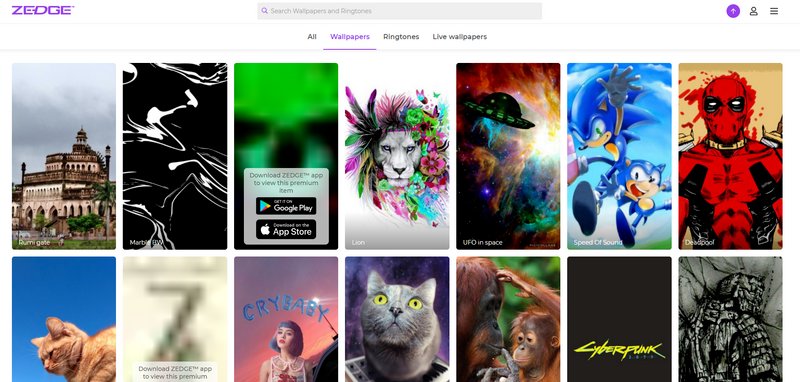
Proces dodawania niestandardowych dzwonków jest łatwiejszy w innych systemach operacyjnych, ale nadal nie w przypadku iOS. Po tym, jak Zedge zaprzestał bezpośredniego pobierania na iOS, nie jest już możliwe pobieranie nowych dzwonków na iPhone'a 6, chyba że kupisz je w iTunes lub utworzysz za pomocą aplikacji Garageband.
Oto jak uzyskać dzwonki Zedge na telefonie iPhone 6 na komputerze z systemem Windows lub Mac:
- Otwórz witrynę Zedge na komputerze z systemem Windows lub Mac
- Znajdź żądany dzwonek. Kliknij przycisk Odtwórz
- Kliknij przycisk Pobierz po prawej stronie
- Jeśli pobrane dźwięki są w formacie MP3, przekonwertuj je na M4R
- Uruchom Finder na Macu lub otwórz iTunes w Windows
- Podłącz iPhone'a do komputera PC lub Mac
- Znajdź swój iPhone na liście urządzeń i kliknij
- Skopiuj i wklej lub przeciągnij i upuść pliki M4R
- Odłącz urządzenie
Po dodaniu dzwonków z komputera. możesz teraz ustawić dzwonki na swoim iPhonie i odtwarzać je za każdym razem, gdy ktoś do Ciebie zadzwoni.
Część 2. Jak pobrać i ustawić dzwonek Zedge na iPhone 6 za pośrednictwem Garageband?
Oprócz pobierania dzwonków z komputera możesz również skorzystać z innej aplikacji muzycznej o nazwie Garageband. To kolejna aplikacja innej firmy, która może pomóc w uzyskaniu dzwonków Zedge na telefonie iPhone 6.
Jeśli zastanawiasz się, dlaczego potrzebujesz Garageband, dzieje się tak, ponieważ Garageband to stacja robocza audio opracowana przez firmę Apple w ramach pakietu iLife Suite dla systemu macOS i iDVD. Obecnie ta aplikacja jest idealna dla tych, którzy chcą tworzyć muzykę lub podcasty.
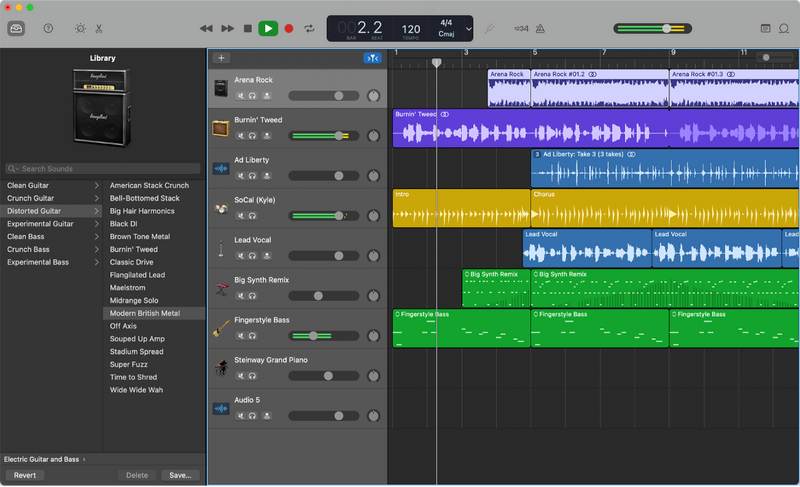
Dzisiejsza współczesna muzyka ma kilka drobnych nadruków Garageband, ponieważ ta aplikacja jest jednym z niezaprzeczalnie idealnych twórców muzyki. I jest bezpłatny.
Proces jest żmudny niż zwykłe kliknięcie i pobieranie, jednak możesz to wszystko zrobić za pomocą iPhone'a. Oto kroki:
- Pobierz aplikacje Zedge i Garageband z AppStore
- Wybierz żądany ton na Zedge. Nie możesz bezpośrednio pobrać dźwięków z tej aplikacji, więc potrzebujesz do tego pomocy Garageband.
- Otwórz Garageband i wybierz domyślny tryb klawiatury.
- Znajdź i naciśnij przycisk linii w lewym górnym rogu
- Otwórz ikonę pętli w prawym górnym rogu
- Wybierz Pliki i dotknij „Przeglądaj elementy w aplikacji Pliki”
- Znajdź Przeglądaj, a następnie wybierz „Na moim iPhonie”
- Stuknij folder Zedge
- Przejdź do żądanego dzwonka
- Dotknij i przytrzymaj dzwonek, aby przeciągnąć go do widoku Ścieżki
- Upuść ton na swojej osi czasu
- Wybierz strzałkę w dół w lewym górnym rogu w widoku Ścieżki
- Znajdź i stuknij Moje utwory z listy rozwijanej
- Stuknij Wybierz w prawym prawym rogu
- Kliknij nowo utworzoną „Moja piosenka” i wybierz ikonę Udostępnij
- Wybierz Dzwonek, zmień nazwę pliku i dotknij Eksportuj
- Stuknij Użyj dzwonka jako… w ostatnim wyskakującym oknie dialogowym
Otóż to! Właśnie utworzyłeś dzwonek Zedge za pomocą aplikacji Garageband. Proces jest długi, wymagający i czasochłonny, ale jeśli naprawdę chcesz użyć piosenki jako dzwonka, nic cię nie powstrzyma.
Część 3. Jak uzyskać dzwonki Zedge na iPhonie 6 bez iTunes?
Jeśli nie chcesz korzystać z aplikacji Garageband do uzyskiwania dzwonków Zedge na iPhone'a 6, możesz poszukać innych alternatyw.
Jest inna metoda włączona jak włączyć dzwonki Zedge die,en iPhone 6 i tym razem kroki są przyjazne jak pszczoła. Możesz użyć Przeniesienie telefonu FoneDog do przenoszenia plików między komputerem a iPhonem, nawet bez iTunes.
Przeniesienie telefonu
Przesyłaj pliki między komputerami z systemem iOS, Android i Windows.
Łatwe przesyłanie i tworzenie kopii zapasowych wiadomości tekstowych, kontaktów, zdjęć, filmów i muzyki na komputerze.
W pełni kompatybilny z najnowszymi systemami iOS i Android.
Darmowe pobieranie

FoneDog Phone Transfer umożliwia przesyłanie dowolnych plików z różnych urządzeń i systemów operacyjnych. Zapewnia bezproblemowy sposób przenoszenia ważnych danych za pomocą zaledwie kilku kliknięć, a nawet selektywnie.
Oprócz przesyłania plików między urządzeniami, to profesjonalne oprogramowanie zapewnia również inne niezbędne narzędzia, takie jak Ringtone Maker. Jest wyposażony w podstawowe narzędzia, których potrzebujesz, aby stworzyć dźwięczny ton. Oto kroki:

- Pobierz i zainstaluj FoneDog Phone Transfer na swoim komputerze. Wystarczy postępować zgodnie z instrukcjami wyświetlanymi na ekranie, aby pomyślnie zainstalować oprogramowanie
- Podłącz iPhone'a kablem USB i poczekaj, aż program wykryje Twoje urządzenie
- Kliknij narzędzia z menu po lewej stronie
- Znajdź i wybierz Kreator dzwonków
- Wybierz, czy dodać pliki z urządzenia, czy dodać pliki z komputera. W tym momencie możesz przejść do dzwonków pobranych z Zedge
- Wybierz żądany utwór
- Edytuj ton za pomocą narzędzi osi czasu
- Kliknij Zapisz na komputerze lub Zapisz na urządzeniu
W końcu masz niestandardowy dzwonek na swoim iPhonie za pomocą FoneDog Phone Transfer.
Część 4. streszczenie
Właśnie poznałeś 3 sprawdzone metody na jak zdobyć dzwonki Zedge na iPhone 6. W przeciwieństwie do Androida, dodawanie lub tworzenie niestandardowego dzwonka w iOS jest zawsze trudne. Wszystkie pliki multimedialne i dźwiękowe na urządzeniach z systemem iOS wymagają iTunes lub muszą pochodzić z iTunes.
Poza tym pliki powinny być również w kompatybilnym formacie, takim jak wersja AAC. Oznacza to, że musisz przekonwertować tony pobrane z Zedge do tego formatu pliku, aby móc go używać na iPhonie.
I to właśnie pokazaliśmy w tym artykule, możesz pobrać dzwonki Zedge za pośrednictwem iTunes lub Findera z komputera z systemem Windows lub Mac. Możesz także skorzystać z aplikacji Garageband, aby uzyskać dzwonki z samego iPhone'a i bez komputera. Wreszcie najwygodniejszą metodą jest użycie Przeniesienie telefonu FoneDog. Posiada kompletny zestaw narzędzi i funkcje, z których można korzystać, np. z funkcji Ringtone Maker.
Czy masz już dzwonek Zedge? Jak przeniosłeś go na iPhone6?
Ludzie również czytająKrótki przewodnik dotyczący przesyłania zdjęć z iPhone'a na komputer4 szybkie sposoby przenoszenia kontaktów z iOS na telefon z Androidem
Zostaw komentarz
Komentarz
Przeniesienie telefonu
Przesyłaj dane z iPhone'a, Androida, iOS i komputera do dowolnego miejsca bez żadnych strat dzięki FoneDog Phone Transfer. Takich jak zdjęcia, wiadomości, kontakty, muzyka itp.
Darmowe pobieranieGorące artykuły
- 5 sposobów na skuteczne przenoszenie dzwonków iPhone'a do iTunes
- Jak kupić dzwonki? – Kompletny przewodnik po 2021 r.
- 4 metody dodawania dzwonka do iTunes
- Przewodnik po tym, jak kupować dzwonki na iPhonie
- Jak skutecznie i bezpiecznie dodać dzwonek do iPhone'a bez iTunes?
- Wszystko, co musisz wiedzieć o pobieraniu dzwonków ZEDGE
- Prosty sposób przenoszenia dzwonków z iPhone'a na iPhone'a
- Top 6 stron internetowych, aby uzyskać dzwonki na iPhone'y
/
CIEKAWYDULL
/
PROSTYTRUDNY
Dziękuję Ci! Oto twoje wybory:
Doskonały
Ocena: 4.7 / 5 (na podstawie 88 oceny)
